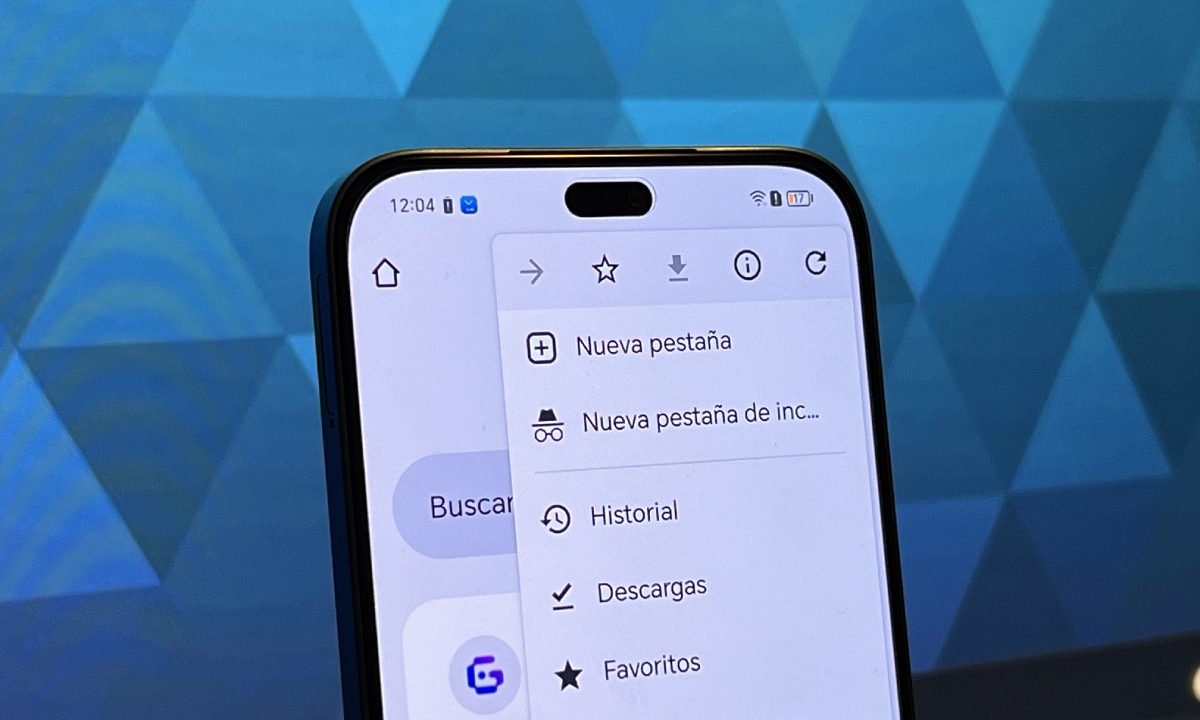La mayor ventaja del historial de navegación de Chrome puede que también sea una de sus principales desventajas, pero ¿por qué decimos esto? El historial ―como su nombre lo dice un poco― es el registro de las distintas páginas electrónicas que visitaste. Puede ser útil en caso de que necesites regresar a determinada información, sin embargo, no a todos les gusta que quede la huella del contenido consultado en línea.
La buena noticia para más de un usuario es que resulta sencillo borrar el historial del navegador. En esta ocasión, te mencionamos los pasos que debes seguir en tu dispositivo Android, que puede ser un móvil o una tableta.
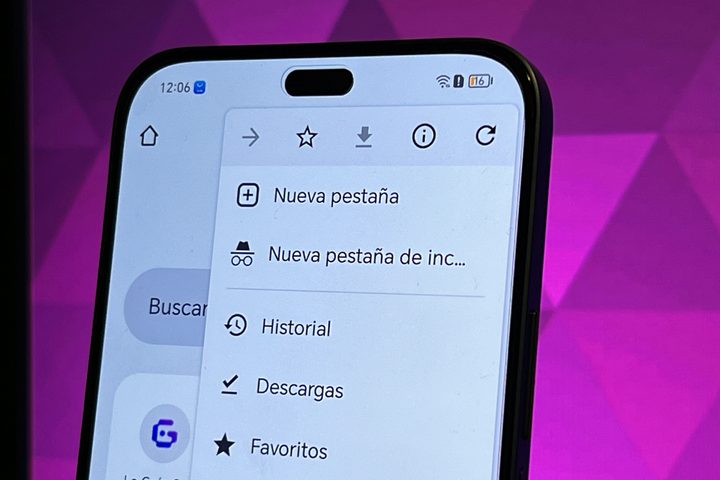
Así es como puedes borrar el historial de Chrome en Android
El proceso es prácticamente el mismo, sin importar el modelo de dispositivo inteligente que tengas. Lo relevante es que cuentes con la aplicación de Chrome. Esta es la ruta que debes seguir:
- Abre el navegador Chrome en tu Android.
- Localiza y pulsa sobre los tres puntos (Más) en la esquina superior derecha.
- Selecciona la opción de Historial en el menú que se despliega.
- Se muestra un listado en el que puedes borrar cada una de las páginas de forma manual.
- Asimismo, cuentas con una herramienta que permite hacer el proceso más personalizado. Para ello, debes dar clic en Borrar datos de navegación.
- En la nueva interfaz puedes elegir qué elementos eliminar, como datos de sitios y cookies, imágenes y archivos, contraseñas almacenadas y datos del formulario de autocompletar. También, al dirigirte a la pestaña que corresponde a Intervalo de tiempo, es posible seleccionar un periodo específico para borrar, desde 15 minutos hasta las últimas cuatro semanas.
- Una vez que hayas establecido tus preferencias, pulsa sobre el botón de Borrar datos en la parte inferior derecha de la pantalla. Debes confirmar tu acción.
Modo incógnito
Por otro lado, Google indica que si no quieres que Chrome guarde tu historial, está la posibilidad de navegar de forma privada con el modo incógnito. Esta es la ruta que debes seguir para habilitarlo en tu smartphone:
- En tu dispositivo Android, abre Chrome.
- Presiona los tres puntos (Más) ubicados en la esquina superior derecha.
- En el menú que se muestra, escoge la opción Nueva pestaña de incógnito.
- Haz tu navegación (privada) por internet.
La compañía californiana advierte que si bien en este modo no se guarda tu historial de navegación, cookies, datos del sitio e información ingresada en los formularios, “tu actividad será visible para los sitios web que visites, tu empleador, instituciones educativas o tu proveedor de servicios de internet”.
Complementa que también se conservarán los archivos que descargues y los favoritos que crees.
Eso sí, Chrome deja alternar entre las pestañas de incógnito y las normales. “Solo navegas de forma privada cuando usas una pestaña de incógnito”, reitera la empresa californiana.